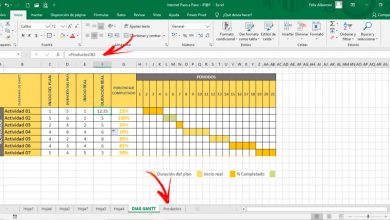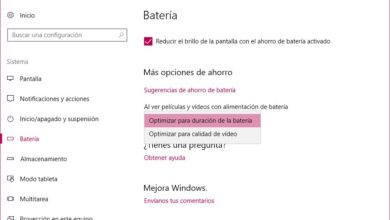Dragula: recherchez et trouvez toutes sortes de photos en haute qualité avec cet outil
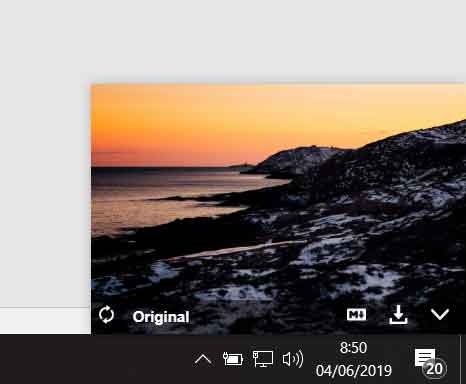
La plupart d’entre nous, à un niveau ou à un autre, traitons des photographies à la fois pour le travail et pour un usage personnel, pour lesquelles Internet est d’une grande aide. C’est pourquoi nous allons maintenant parler d’un client de bureau gratuit pour Windows qui nous permet de rechercher directement des photos libres de droits.
Et c’est que devoir se déplacer dans les moteurs de recherche et les portails web à la recherche de ces photos n’est pas toujours une tâche facile, surtout si on doit en traiter un bon nombre. Nous disons cela parce que normalement nous devrons ouvrir le navigateur Web , visiter un site Web de photos ou plusieurs, puis rechercher, comparer, télécharger et enregistrer le fichier qui nous intéresse. En principe, ce n’est pas un long processus, mais si nous devons le faire plusieurs fois par jour, c’est quelque chose qui peut devenir un peu fastidieux et ennuyeux.
Par conséquent, nous allons ici parler de Dragula , un client de bureau pour Windows, macOS et Linux que nous pouvons télécharger et installer sur le PC afin de localiser les photos dont nous parlons, directement depuis le bureau de l’ordinateur. Ainsi, une fois le programme installé tel quel, il s’exécute en arrière-plan et se situe dans le coin inférieur droit de l’écran de l’ ordinateur . De cette manière, il nous permet de rechercher plus facilement des photos, de copier le lien qui leur correspond, de les télécharger ou de les glisser-déposer n’importe où.
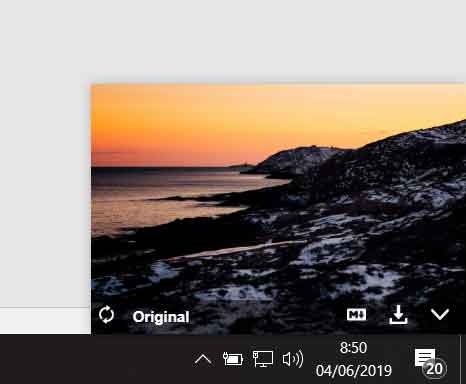
Recherchez des photos directement depuis le bureau de votre PC
Une fois que nous avons trouvé l’ image souhaitée, nous pouvons la sauvegarder sur nos lecteurs de disque, ou la faire glisser directement de Dragula vers un document Word pour y être insérée, par exemple. Lorsque nous l’exécutons pour la première fois, nous pouvons configurer l’application et établir la position du client sur l’ écran , ou le type de lien pour les photos que nous allons rechercher.
Après cette configuration initiale, le client apparaît dans la position sélectionnée, par défaut dans le coin inférieur droit de l’écran, minimisé. Par conséquent, pour le faire fonctionner, il suffit de cliquer sur le bouton du programme et de commencer à rechercher des photos directement depuis le bureau . En même temps, si nous plaçons le pointeur de la souris en haut de la petite fenêtre Dragula, la boîte apparaîtra pour pouvoir effectuer nos recherches personnalisées, ainsi qu’un bouton en forme de roue dentée pour configurer le programme.
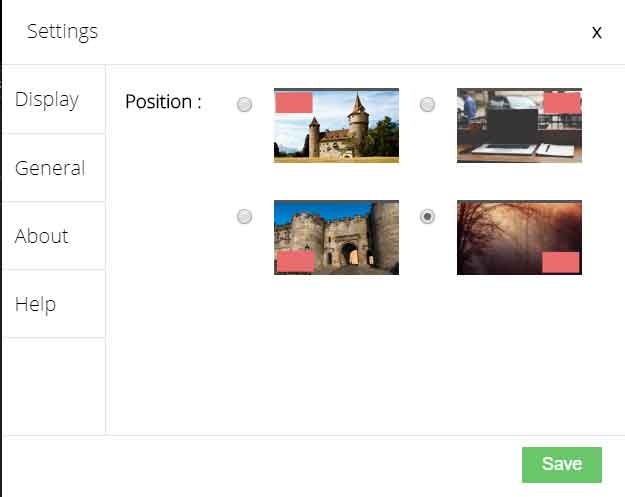
De cette façon, nous aurons la possibilité d’écrire le mot – clé que nous voulons dans la barre de recherche et de localiser la photo dont nous avons besoin à ce moment-là, de sorte que la photo la plus pertinente correspondant à ce mot-clé sera affichée. Pour finir nous dirons que dans la section «Général» des paramètres du programme , nous pouvons spécifier la qualité des photos qu’il nous montrera après avoir effectué nos propres recherches .